O tipo de campo calculado Grupo permite-lhe criar grupos personalizados ad hoc para dimensões sem ter de desenvolver expressões CASE WHEN em campos calculados ou lógica em SQL.
Isto pode ser útil quando quer atribuir etiquetas fixas ou nomes de categorias a valores que correspondam a condições específicas, por exemplo, agrupando estados ou países específicos em regiões ou custos de encomendas em categorias.
Esta página fornece uma vista geral de como realizar as seguintes tarefas:
- Crie um grupo personalizado na sua origem de dados
- Edite um grupo personalizado na sua origem de dados
- Crie um grupo personalizado específico do gráfico
- Edite um grupo personalizado específico do gráfico
- Reutilize um grupo personalizado específico de um gráfico
Para mais informações sobre grupos personalizados, consulte a secção Recursos relacionados nesta página e o exemplo Crie um grupo personalizado na página Acerca dos campos calculados.
Crie um grupo personalizado na sua origem de dados
Tem de ter direitos de edição na origem de dados para criar e editar campos calculados.
Os grupos personalizados criados em origens de dados estão disponíveis em qualquer relatório que use essa origem de dados. Para criar um grupo personalizado numa origem de dados, siga estes passos:
- Edite a origem de dados.
- Clique em
 ADICIONAR CAMPO.
ADICIONAR CAMPO. - Selecione Adicionar grupo.
- No menu pendente Campo selecionado para agrupar por, selecione um campo existente para agrupar por.
- Especifique um nome no campo Nome do novo campo.
- Este nome é o nome predefinido que aparece nos seus relatórios. Pode alterar este nome para gráficos individuais editando o nome no seletor de dimensões.
- O nome do campo tem de ser exclusivo.
- Não pode usar uma palavra-chave reservada como nome do campo.
- Edite o ID predefinido fornecido no campo Novo ID do campo, conforme pretendido. Este ID é usado pelo Looker Studio para identificar um campo como uma alternativa ao nome do campo.
Defina os critérios para cada grupo.
No campo Nome do grupo, especifique uma etiqueta para o primeiro grupo de valores.
Selecione Incluir ou Excluir no menu pendente Incluir ou excluir. Esta opção especifica se o grupo vai incluir ou excluir os critérios de condição que criar no passo seguinte.
Selecione uma condição no menu pendente Condição.
Especifique os valores da condição no campo Valores do grupo.
Se selecionar a função
IN, prima a tecla Enter (PC) ou Return (Mac) para introduzir cada valor.Para adicionar mais grupos para essa dimensão, clique no botão Adicionar grupo e repita os passos anteriores para definir a condição do grupo.
Opcionalmente, selecione a caixa de verificação Agrupar os valores restantes como um novo grupo para criar uma categoria para agrupar todos os outros valores que não satisfazem nenhuma condição do grupo.
No campo Nome do grupo para os valores restantes, especifique uma etiqueta.
Clique em Guardar.
Crie um intervalo personalizado na sua origem de dados a partir de um relatório
Em alternativa, pode criar um grupo personalizado na sua origem de dados a partir de um relatório seguindo estes passos:
- Crie ou edite o relatório.
- Clique em
 Adicionar dados no painel Dados.
Adicionar dados no painel Dados. - Selecione Adicionar grupo.
- No menu pendente Campo selecionado para agrupar por, selecione um campo existente para agrupar por.
- Especifique um nome no campo Nome do novo campo.
- Este nome é o nome predefinido que aparece nos seus relatórios. Pode alterar este nome para gráficos individuais editando o nome no seletor de dimensões.
- O nome do campo tem de ser exclusivo.
- Não pode usar uma palavra-chave reservada como nome do campo.
- Edite o ID predefinido fornecido no campo Novo ID do campo, conforme pretendido. Este ID é usado pelo Looker Studio para identificar um campo como uma alternativa ao nome do campo.
Defina os critérios para cada grupo.
No campo Nome do grupo, especifique uma etiqueta para o primeiro grupo de valores.
Selecione Incluir ou Excluir no menu pendente Incluir ou excluir. Isto especifica se o grupo vai incluir ou excluir os critérios de condição que criar no passo seguinte.
Selecione uma condição no menu pendente Condição.
Especifique os valores da condição no campo Valores do grupo.
Se selecionar a função
IN, prima a tecla Enter (PC) ou Return (Mac) para introduzir cada valor.Para adicionar mais grupos para essa dimensão, clique no botão Adicionar grupo e repita os passos anteriores para definir a condição do grupo.
Opcionalmente, selecione a caixa de verificação Agrupar os valores restantes como um novo grupo para criar uma categoria para agrupar todos os outros valores que não satisfazem nenhuma condição do grupo.
No campo Nome do grupo para os valores restantes, especifique uma etiqueta.
Clique em Guardar.
Saiba mais sobre o que pode fazer com os campos calculados e a diferença entre os campos calculados criados numa origem de dados e os campos calculados específicos do gráfico.
Consulte o exemplo Crie um grupo personalizado na página Acerca dos campos calculados.
Edite um grupo personalizado na sua origem de dados
Tem de ter direitos de edição na origem de dados para criar e editar campos calculados.
Os grupos personalizados e os campos calculados aparecem na origem de dados com um símbolo fx. Para editar a fórmula, clique em fx junto ao nome do campo. Esta ação abre o editor de fórmulas, onde pode ajustar o campo conforme necessário.
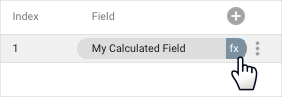
Crie um grupo personalizado específico do gráfico
A opção Edição de campos em relatórios tem de estar ativada na origem de dados.
Tem de ter direitos de edição no relatório para criar e editar campos calculados.
Não é possível fazer referência a outros campos calculados específicos do gráfico.
Os grupos personalizados específicos do gráfico existem apenas no gráfico em que os cria.
Para criar um grupo personalizado específico do gráfico, siga estes passos:
- Crie ou edite o relatório.
- Adicione um novo gráfico ou selecione um gráfico existente.
- No separador Configuração do painel Propriedades, clique em + Adicionar dimensão.
- Na parte inferior da lista de campos, clique em + ADICIONAR GRUPO.
- No menu pendente Campo selecionado para agrupar por, selecione um campo existente para agrupar por.
- Especifique um nome no campo Nome do novo campo.
- Este nome é o nome predefinido que aparece nos seus relatórios. Pode alterar este nome para gráficos individuais editando o nome no seletor de dimensões.
- O nome do campo tem de ser exclusivo.
- Não pode usar uma palavra-chave reservada como nome do campo.
Defina os critérios para cada grupo.
No campo Nome do grupo, especifique uma etiqueta para o primeiro grupo de valores.
Selecione Incluir ou Excluir no menu pendente Incluir ou excluir. Isto especifica se o grupo vai incluir ou excluir os critérios de condição que criar no passo seguinte.
Selecione uma condição no menu pendente Condição.
Especifique os valores da condição no campo Valores do grupo.
Se selecionar a função
IN, prima a tecla Enter (PC) ou Return (Mac) para introduzir cada valor.Para adicionar mais grupos para essa dimensão, clique no botão Adicionar grupo e repita os passos anteriores para definir a condição do grupo.
Opcionalmente, selecione a caixa de verificação Agrupar os valores restantes como um novo grupo para criar uma categoria para agrupar todos os outros valores que não satisfazem nenhuma condição do grupo.
No campo Nome do grupo para os valores restantes, especifique uma etiqueta.
Clique em Guardar.
Saiba mais sobre o que pode fazer com os campos calculados e a diferença entre os campos calculados criados numa origem de dados e os campos calculados específicos do gráfico.
Edite um grupo personalizado específico do gráfico
Tem de ter direitos de edição no relatório para criar e editar campos calculados.
Os campos calculados específicos do gráfico aparecem no painel Propriedades do gráfico no separador Configuração.
Quando passa o cursor do rato sobre o tipo de campo junto ao nome do campo, é apresentado um símbolo fx. Para editar a fórmula, clique em fx.Isto apresenta o editor de fórmulas, onde pode ajustar o campo conforme necessário.
Reutilize um grupo personalizado específico do gráfico
Os campos calculados específicos do gráfico só existem no gráfico em que os cria. Não pode reutilizar diretamente um campo calculado específico do gráfico nem fazer referência a ele noutros campos calculados.
No entanto, pode copiar um gráfico que contenha campos calculados específicos do gráfico. A cópia vai conter todos os campos calculados definidos no original. Em seguida, pode editar os campos conforme necessário no novo gráfico.
Recursos relacionados
- Acerca dos campos calculados
- Exemplo de criação de um grupo personalizado
- Adicione, edite e resolva problemas de campos calculados
- Edite campos

